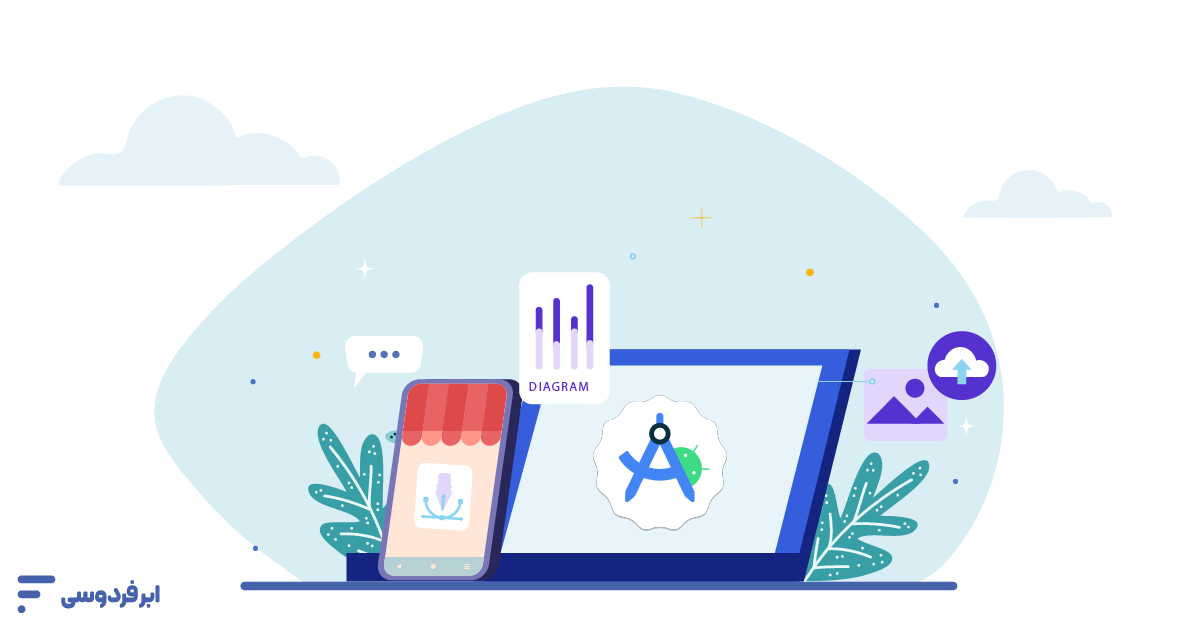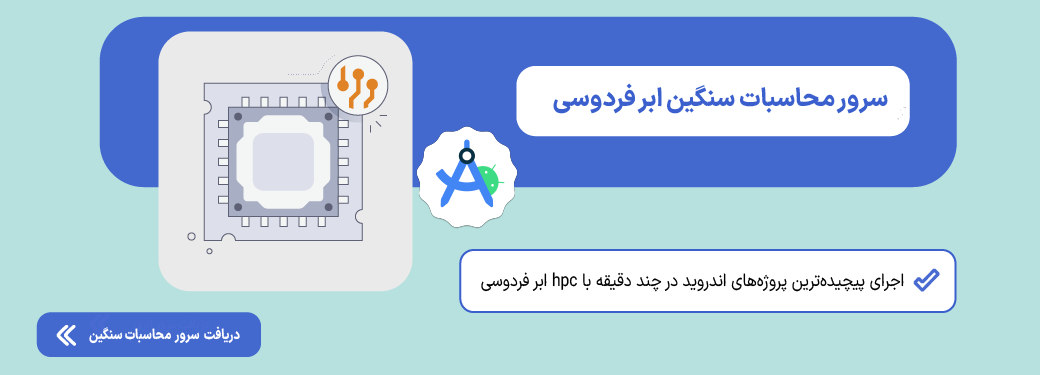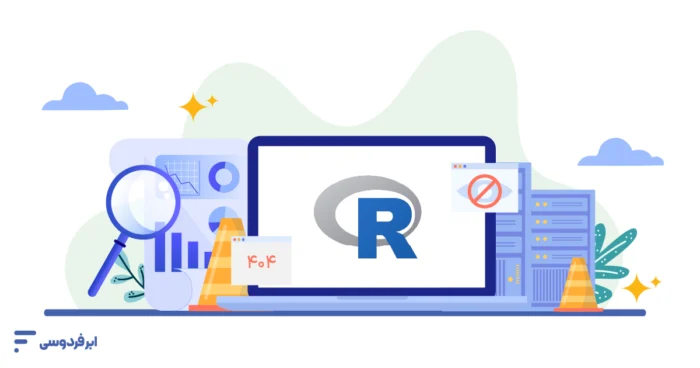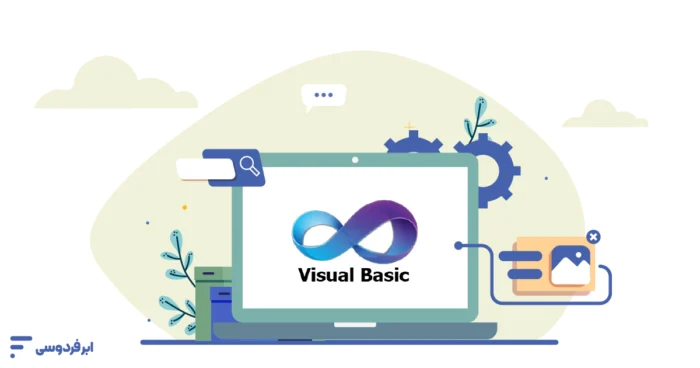وقتی میپرسید اندروید استودیو چیست؟ احتمالاً به دنبال نقطه شروع رسمی و مطمئن برای ورود به صنعت توسعه اپلیکیشنهای اندروید هستید. اندروید استودیو (Android Studio) صرفاً یک ویرایشگر متن برای کدنویسی نیست؛ این نرمافزار، محیط توسعه یکپارچه (IDE) رسمی و تخصصی گوگل است که تمام ابزارهای لازم برای طراحی، ساخت، آزمایش و بهینهسازی اپلیکیشنهای اندرویدی را زیر یک سقف جمع کردهاست.
اندروید استودیو آمدهاست تا فرایندهای پیچیدهای مانند طراحی رابط کاربری (UI) یا شبیهسازی اپلیکیشن روی دستگاههای مختلف و عیبیابی (Debugging) لحظهای کد را یکپارچه و مدیریت کند. درک اینکه برنامه اندروید استودیو چیست و چه امکاناتی در اختیارتان میگذارد، اولین و مهمترین قدم برای هر توسعهدهنده تازهکار یا حتی باتجربه اندروید است.
در این مقاله به صورت کاربردی بررسی میکنیم که این IDE دقیقاً چه کاری انجام میدهد، چرا به آن نیاز داریم، چگونه فرایند دانلود اندروید استودیو و نصب android studio را انجام دهیم و مزایا و معایب مهم آن چیست.
ویدئوی معرفی و آموزش نصب اندروید استودیو
فهرست مطالب
چرا به محیط توسعه (IDE) نیاز داریم؟
قبلاز اینکه بررسی کنیم اندروید استودیو چیست، باید به یک سؤال پایهایتر پاسخ دهیم: اصلاً چرا به چیزی به نام «محیط توسعه یکپارچه» (IDE) احتیاج داریم؟
در تئوری، شما میتوانید با یک ویرایشگر متن ساده (مثل Notepad) هم کد بزنید و سپس با ابزارهای خط فرمان (Command Line) آن را کامپایل و اجرا کنید. اما این کار در پروژههای واقعی، شبیه ساختن یک ساختمان چند طبقه تنها با آچار و چکش دستی است. فرایند توسعه نرمافزار بسیار پیچیدهتر از نوشتن چند خط کد است؛ ما به تحلیل کد، عیبیابی، مدیریت وابستگیها (Libraries)، تست و بستهبندی نهایی نیاز داریم.
IDE چه کاری برای ما انجام میدهد؟

محیط توسعه یکپارچه (IDE)، همانطورکه از نامش پیداست، تمام این ابزارهای پراکنده را در یک رابط کاربری واحد ادغام میکند. وظیفه اصلی آن، افزایش بهرهوری توسعهدهنده و کاهش پیچیدگیهای فنی با خودکارسازی فرایندهای تکراری است. IDE معمولاً این خدمات اصلی را ارائه میدهد:
۱- ویرایشگر کد هوشمند (Intelligent Code Editor):
فراتر از رنگیسازی کد (Syntax Highlighting)، قابلیت تکمیل خودکار کد (Code Completion)، شناسایی خطاها قبلاز اجرا و پیشنهادهایی برای بهینهسازی (Refactoring) ارائه میدهد.
۲- عیبیاب (Debugger):
ابزاری حیاتی برای ردیابی خطاها (باگها) است و به شما اجازه میدهد اجرای برنامه را قدمبهقدم دنبال کنید (Breakpoints)، وضعیت متغیرها را در لحظه ببینید و بفهمید مشکل دقیقاً از کجاست.
مقاله مرتبط: دیباگ (Debug) چیست؟ راهنمای حذف باگ در برنامهنویسی
۳- کامپایلر و ابزارهای ساخت (Compiler & Build Tools):
مسئولیت ترجمه کدی که شما مینویسید (مثلاً جاوا یا کاتلین) به زبانی که دستگاه اندرویدی میفهمد را برعهده دارد و فایل نهایی برنامه (مثل APK) را میسازد.
۴- یکپارچگی با ابزارهای جانبی:
بهراحتی به سیستمهای کنترل نسخه (مانند Git) برای مدیریت تغییرات کد و همچنین به شبیهسازها (Emulators) برای تست برنامه متصل میشود.
ویژگیهای اندروید استودیو
در بخش قبل دیدیم که یک IDE چه وظایف عمومی برعهده دارد. اما چه چیزی اندروید استودیو را به انتخاب اول و رسمی گوگل تبدیل کردهاست؟ دلیل آن مجموعهای از ابزارهای تخصصی و عمیقاً یکپارچه در آن است که فراتر از ویرایش و کامپایل کد عمل میکنند. این ابزارها به شما کمک میکنند تا عملکرد، حجم و سلامت اپلیکیشن خود را بهصورت حرفهای مدیریت کنید.
۱- پشتیبانی یکپارچه از SDK و ابزارهای توسعه
شاید یکی از کاربردیترین جنبههای این نرمافزار، مدیریت خودکار «کیت توسعه نرمافزار» (SDK) اندروید باشد. وقتی میپرسید برنامه اندروید استودیو چیست، باید بدانید که این برنامه یک مدیر ابزار قدرتمند است. بهجای اینکه شما بهصورت دستی درگیر دانلود نسخههای مختلف APIهای اندروید، ابزارهای پلتفرم (Platform-Tools) یا کتابخانههای جانبی شوید، اندروید استودیو ازطریق SDK Manager خود، این فرایند پیچیده را مدیریت، دانلود و همگامسازی میکند.
۲- ابزارهای تحلیل و پروفایلینگ (Profilers & Apk Analyzer)
قدرت واقعی نرم افزار اندروید استودیو زمانی مشخص میشود که اپلیکیشن شما نوشتهشده اما کُند عمل میکند، حافظه زیادی مصرف میکند یا ترافیک شبکه غیرمعقولی دارد. بهجای حدس زدن مشکل، اندروید استودیو مجموعهای از «پروفایلرها» (Profilers) را ارائه میدهد.
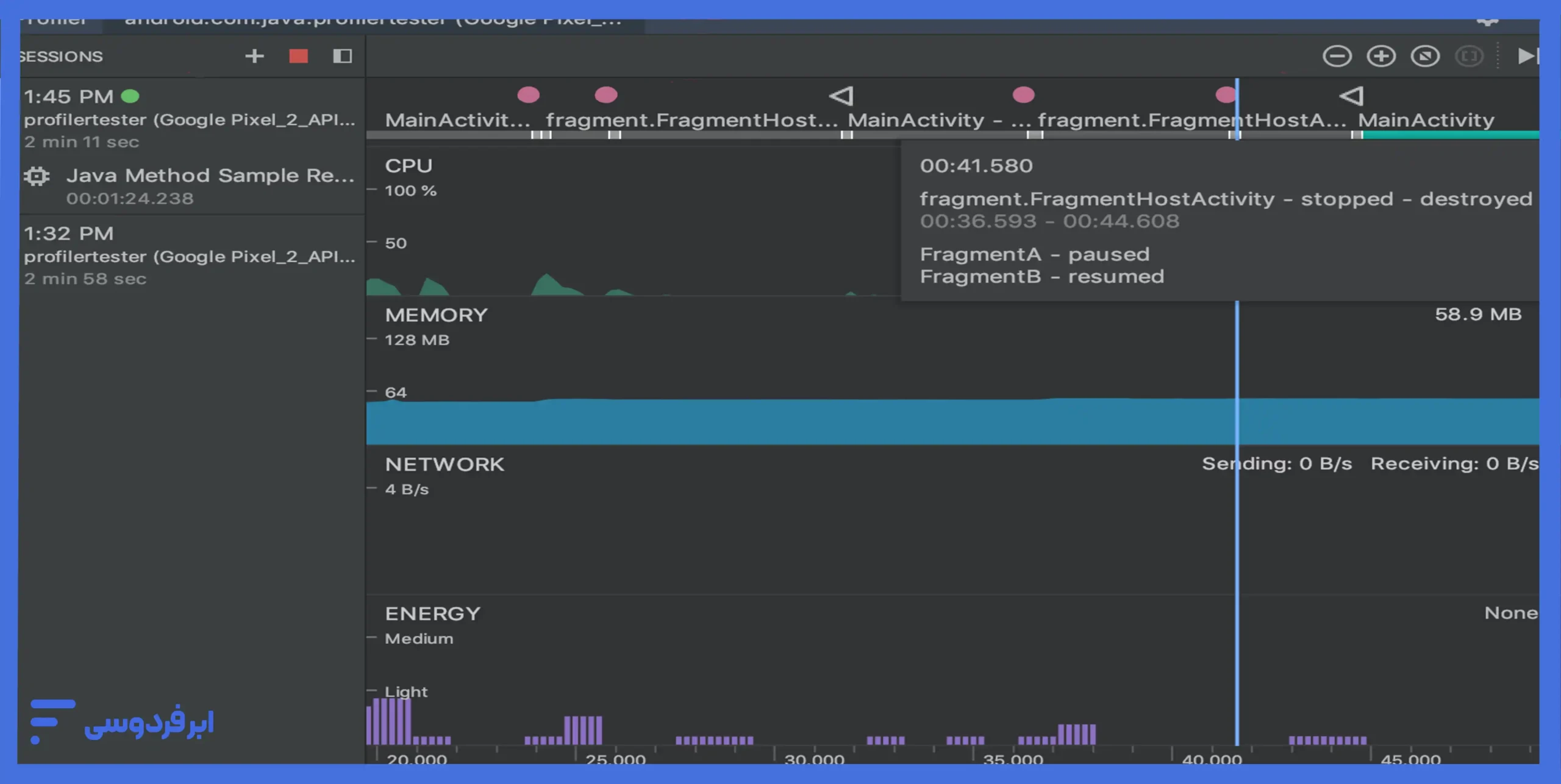
این ابزارها مانند یک دستگاه دیاگ پیشرفته، عملکرد برنامه شما را در لحظه تحلیل میکنند و به سؤالات مهم زیر پاسخ میدهند:
- مصرف CPU: کدام متد یا فرایند در کد شما پردازنده را بیش از حد درگیر کردهاست؟
- مصرف حافظه (Memory): آیا برنامه شما دچار نشت حافظه (Memory Leak) شده و منابع را بیهوده اشغال میکند؟
- ترافیک شبکه (Network): اپلیکیشن دقیقاً چه دادههایی را با چه حجمی و با چه سرعتی ارسال یا دریافت میکند؟
در کنار این تحلیل زنده، ابزار APK Analyzer به شما اجازه میدهد فایل نهایی (APK یا AAB) برنامه را کالبدشکافی کنید. با این ابزار میتوانید ببینید کدام بخش از برنامه (کدها، تصاویر، کتابخانهها) بیشترین حجم را به خود اختصاص داده و برای بهینهسازی حجم دانلود اپلیکیشن خود تصمیمگیری کنید.
۳- پشتیبانی از NDK (توسعه با C/C++)
اگرچه اغلب میشنویم که زبان برنامه نویسی اندروید استودیو کاتلین (Kotlin) یا جاوا (Java) است، اما این تمام ماجرا نیست. اندروید استودیو به لطف پشتیبانی کامل از NDK (Native Development Kit)، به توسعهدهندگان اجازه میدهد بخشهای حساس به عملکرد برنامه (مانند موتورهای بازیسازی، پردازشهای گرافیکی سنگین یا محاسبات پیچیده) را با زبانهای C و C++ بنویسند و آنها را مستقیماً در اپلیکیشن اندرویدی خود ادغام کنند.
۴- ابزارهای بازرسی پایگاه داده
تقریباً تمام اپلیکیشنهای مدرن به نوعی با ذخیرهسازی داده روی دستگاه سروکار دارند (معمولاً با SQLite یا کتابخانه Room). عیبیابی و بررسی این دادهها در گذشته کاری دشوار بود. اندروید استودیو ابزاری به نام Database Inspector (که با قابلیتهایی مانند AppSearch یکپارچه شده) فراهم میکند. این ابزار به شما اجازه میدهد درحالیکه اپلیکیشن روی شبیهساز یا دستگاه واقعی درحال اجرا است، بهصورت زنده جداول پایگاه داده را ببینید، محتوای آنها را تغییر دهید و کوئریهای خود را تست کنید؛ همه اینها بدون نیاز به خروج از IDE اتفاق میافتد.
مقاله مرتبط: پایگاه داده (Database) چیست؟ بررسی کامل دیتابیسها
آموزش نصب اندروید استودیو
خب، حالا که میدانیم نرم افزار اندروید استودیو چیست و چه امکاناتی دارد، زمان آن رسیده که برای آشنایی بیشتر اقدام به نصب آن کنیم. فرایند دانلود و نصب اندروید استودیو ساده است، اما یک پیشنیاز حیاتی دارد: مطمئن شوید سختافزار شما توانایی اجرای روان این IDE سنگین را دارد.
حداقل سیستم مورد نیاز (رم، پردازنده، سیستمعامل)
نادیده گرفتن این بخش میتواند تجربه شما از برنامهنویسی اندروید را به یک کابوس کُند و طاقتفرسا تبدیل کند. نرم افزار اندروید استودیو، بهخصوص شبیهساز (Emulator) آن به منابع سیستمی قابل توجهی، خصوصاً RAM نیاز دارد.
در جدول زیر، مشخصات حداقل و توصیهشده (Recommended) براساس مستندات رسمی گوگل آمدهاست. توصیه جدی ما این است که سیستم خود را تاحدامکان به ستون «توصیهشده» نزدیک کنید:
| سیستمعامل | حداقل سیستم موردنیاز | سیستم توصیهشده |
|---|---|---|
| Windows | 64-bit Microsoft Windows 10 | آخرین نسخه 64-bit Windows |
| macOS | macOS Mojave (10.14) یا جدیدتر | آخرین نسخه macOS |
| Linux | توزیع 64-بیتی با پشتیبانی از Gnome, KDE یا Unity | آخرین نسخه 64-bit Linux |
| RAM | 8 گیگابایت RAM (۱۶ گیگابایت اگر از شبیهساز هم استفاده میکنید) | 32 گیگابایت RAM یا بیشتر |
| CPU | پردازنده نسل ۸ اینتل Core i5 یا AMD Ryzen سری ۱۰۰۰ (یا جدیدتر) | پردازنده نسل جدید اینتل Core i5/i7/i9 یا AMD Ryzen سری 5/7/9 |
| فضای دیسک | 8 گیگابایت (فقط IDE) / ۱۶ گیگابایت (IDE + SDK + Emulator) | 32 گیگابایت یا بیشتر (ترجیحاً SSD) |
| رزولوشن صفحهنمایش | 1280 x 800 | 1920 x 1080 |
نکته مهم: برای اجرای شبیهساز (Emulator) روی پردازندههای Intel و AMD، قابلیت Virtualization (مانند Intel VT-x یا AMD-V) باید در BIOS سیستم شما فعال باشد.
دانلود اندروید استودیو از لینک رسمی
برای دانلود اندروید استودیو، همیشه و فقط به وبسایت رسمی توسعهدهندگان اندروید مراجعه کنید. دانلود از منابع متفرقه میتواند امنیت سیستم شما را به خطر بیندازد.
وبسایت بهصورت خودکار سیستمعامل شما (Windows, Mac یا Linux) را تشخیص داده و فایل نصب مناسب را به شما پیشنهاد میدهد.
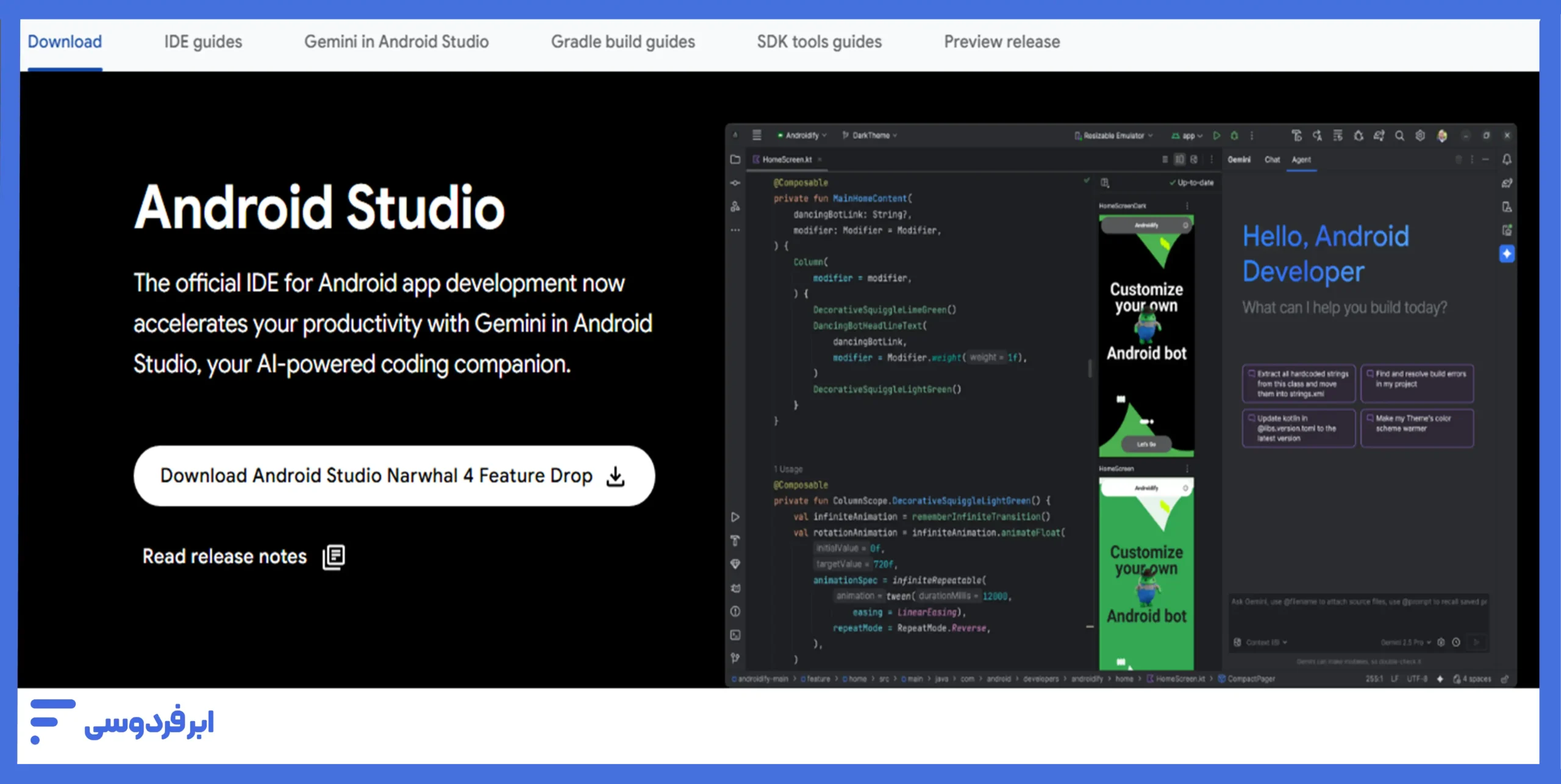
مراحل نصب اندروید استودیو
پساز دانلود فایل، فرایند نصب android studio آغاز میشود. نصب این برنامه شبیه نصب هر نرمافزار دیگری است، اما به چند نکته کلیدی در طول مراحل نصب (Wizard) باید دقت کنید:
۱. اجرای فایل نصب:
فایل exe (در ویندوز) یا dmg (در مک) را اجرا کنید و مراحل اولیه را طی کنید.
۲. انتخاب اجزا:
این مهمترین بخش است. در این مرحله از شما پرسیده میشود که چه اجزایی نصب شوند. مطمئن شوید که حداقل دو گزینه زیر تیک خورده باشند:
- Android Studio: خودِ IDE اصلی
- Android Virtual Device (AVD): این گزینه همان شبیهساز (Emulator) رسمی است. حتی اگر قصد تست روی دستگاه واقعی دارید، نصب آن بهشدت توصیه میشود.
۳. انتخاب مسیر نصب:
مسیر پیشفرض معمولاً مناسب است.
۴. دانلود اجزای SDK:
پساز اتمام نصب اولیه و در اولین اجرای برنامه، Android Studio Setup Wizard اجرا میشود. این ویزارد شروع به دانلود آخرین نسخههای Android SDK (کیت توسعه)، ابزارهای پلتفرم و فایلهای موردنیاز شبیهساز میکند. این مرحله بسته به سرعت اینترنت شما ممکن است زمانبر باشد.
۵. پایان نصب:
پساز تکمیل دانلودها، شما آماده ساخت اولین پروژه خود هستید.
کاربردهای اندروید استودیو
اگر میپرسید کاربرد اندروید استودیو چیست؟ کمی شبیه این است که بپرسیم «کاربرد یک کارگاه نجاری چیست؟»؛ پاسخ «ساختن هرچیزی از جنس چوب» است. کاربرد اصلی نرم افزار اندروید استودیو، فراهم کردن یک محیط یکپارچه برای طراحی، توسعه، تست و انتشار هر نوع اپلیکیشنی است که قرار است روی سیستمعامل اندروید اجرا شود.
اما این نرمافزار فقط برای ساخت اپلیکیشنهای موبایل نیست، بلکه تمام اکوسیستم اندروید را پوشش میدهد.
۱- ساخت اپلیکیشنهای موبایل و تبلت
این آشناترین کاربرد است. اپلیکیشنهای سادهای که وضع آبوهوا را نشان میدهند تا پلتفرمهای پیچیده بانکی، شبکههای اجتماعی یا فروشگاههای آنلاین، همگی با استفاده از ابزارهایی که در اندروید استودیو وجود دارد ساخته و مدیریت میشوند.
۲- توسعه برای اکوسیستم یکپارچه اندروید
قدرت واقعی اندروید، حضور آن در پلتفرمهای مختلف است. اندروید استودیو ابزارهای تخصصی (SDKهای مخصوص) را برای توسعه برنامههایی فراتر از موبایل دارد:
- Android TV: ساخت اپلیکیشنهای پخش محتوا یا بازی برای تلویزیونهای هوشمند
- Wear OS: طراحی واچفیس (Watch Face) و اپلیکیشنهای کاربردی برای ساعتهای هوشمند
- Android Auto: توسعه اپلیکیشنهای مسیریابی یا پخش موسیقی سازگار با داشبورد خودروها
۳- نگهداری، عیبیابی و بهینهسازی پروژههای بزرگ
یکی از مهمترین کاربردهای اندروید استودیو که کمتر به چشم میآید، «نگهداری» (Maintenance) است. توسعهدهندگان حرفهای بخش زیادی از زمان خود را صرف نوشتن کد جدید نمیکنند، بلکه صرف عیبیابی کدهای قدیمی، بهینهسازی عملکرد (با ابزارهای Profiler) و اطمینان از سازگاری اپلیکیشن با نسخههای جدید اندروید میکنند. اندروید استودیو مرکز مدیریت تمام این فرایندهاست.
مزایا و معایب اندروید استودیو
هیچ ابزاری، حتی ابزار رسمی نیز بینقص نیست. اندروید استودیو یک نرمافزار بسیار قدرتمند است، اما این قدرت نقاط ضعفی هم دارد. داشتن یک ذهنیت دربارهی اینکه چالشهای کار با اندروید استودیو چیست، بخش مهمی از فرایند شناخت آن است. برای درک بهتر این توازن، مزایا و معایب مهم آن را در یک جدول مقایسه میکنیم:
| مزایا (نقاط قوت) | معایب (نقاط ضعف و چالشها) | ||
| پشتیبانی رسمی گوگل | اولین جایی که تمام قابلیتهای جدید اندروید (مثل Jetpack Compose) در آن پیادهسازی میشود. | مصرف بسیار بالای منابع | این نرمافزار بهشدت به RAM و CPU قوی نیاز دارد و روی سیستمهای ضعیف تقریباً غیرقابل استفاده است. |
| اکوسیستم یکپارچه | تمام ابزارها (ویرایشگر، شبیهساز، دیباگر، پروفایلر) بهصورت عمیق با هم یکپارچه هستند. | کند بودن فرایند ساخت (Build) | در پروژههای بزرگ، سیستم Gradle میتواند زمان زیادی را برای کامپایل و ساخت فایل نهایی صرف کند. |
| ویرایشگر کد فوقهوشمند | بر پایه IntelliJ IDEA ساخته شده و بهترین ابزارهای تحلیل کد، تکمیل خودکار و Refactoring را ارائه میدهد. | پیچیدگی و منحنی یادگیری | تعدد ابزارها و تنظیمات میتواند برای توسعهدهندگان تازهکار بسیار گیجکننده باشد. |
| شبیهساز (Emulator) قدرتمند | امکان شبیهسازی تقریباً هر دستگاه اندرویدی با تنظیمات مختلف (سنسورها، موقعیت مکانی و…) را فراهم میکند. | حجم بالای دانلود و بهروزرسانی | هم خود نرمافزار و هم SDKها و ابزارهای جانبی حجیم هستند و نیاز به بهروزرسانیهای مکرر دارند. |
| سیستم ساخت (Gradle) انعطافپذیر | امکان مدیریت پیچیدهترین پروژهها، کتابخانهها و طعمهای مختلف (Flavors) از یک اپلیکیشن را میدهد. | ناپایداری در نسخههای جدید | نسخههای Beta یا Canary که قابلیتهای جدید را زودتر ارائه میدهند، گاهی با باگهای اساسی همراه هستند. |
اگرچه مصرف بالای منابع و کندی، یکی از بزرگترین معایب اندروید استادیو به شمار میرود، اما خوشبختانه راهحلها و ترفندهایی برای بهینهسازی و افزایش سرعت آن وجود دارد که در ادامه به آنها خواهیم پرداخت.
جایگزین اندروید استودیو چیست؟
اگر اندروید استودیو ابزار رسمی و تخصصی گوگل برای توسعه «بومی» (Native) اندروید است، چرا اصلاً باید دنبال جایگزین بگردیم؟ دلیلش این است که اندروید استودیو برای ساخت اپلیکیشنهایی بهینهشده که فقط برای اندروید عالی است. اما اگر بخواهید با یک پایگاه کد واحد (Single Codebase)، همزمان برای اندروید، iOS و وب خروجی بگیرید، گزینههای دیگری هم هستند که با رویکرد متفاوتی وارد میدان رقابت میشوند.
۱- نرم افزار Visual Studio (with Xamarin/MAUI)
مایکروسافت با ویژوال استودیو، یک رقیب مستقیم در سطح IDE ارائه میدهد. با استفاده از فریمورک NET MAUI (که تکاملیافتهی Xamarin است)، توسعهدهندگان میتوانند با زبان C# و XAML اپلیکیشنهایی بسازند که بهصورت بومی برای اندروید، iOS، ویندوز و macOS کامپایل میشوند.
این یک اکوسیستم کاملاً متفاوت است که توسط مایکروسافت پشتیبانی میشود. اگر تیم شما از قبل به اکوسیستم NET و زبان C# مسلط باشند، ویژوال استودیو و MAUI میتوانند جایگزین بسیار قدرتمندی برای اندروید استودیو باشند.
۲- فریمورکهای چندپلتفرمی (Flutter, React Native)
درک تفاوت این دو مورد بسیار حیاتی است. فلاتر و ریاکت نیتیو مستقیماً رقیب IDE اندروید استودیو نیستند، بلکه فریمورکهایی هستند که رویکرد متفاوتی را برای ساخت اپلیکیشن ارائه میدهند. جالب اینجاست که شما حتی میتوانید از خود اندروید استودیو (با نصب پلاگینهای مخصوص) یا ویرایشگرهای سبکی مثل VS Code برای توسعه با این فریمورکها استفاده کنید.
توسعه اندروید با Flutter (فلاتر):
- این فریمورک توسط خود گوگل توسعه دادهشده و از زبان برنامهنویسی Dart استفاده میکند.
- فلسفه مهم: فلاتر از کامپوننتهای بومی خود سیستمعامل (مثل دکمههای پیشفرض اندروید) استفاده نمیکند. در عوض، یک موتور رندر گرافیکی (Skia) دارد و تمام اجزای رابط کاربری (UI) را خودش از صفر نقاشی میکند.
- نتیجه: این کار باعث میشود UI در تمام پلتفرمها (اندروید، iOS، وب) دقیقاً یک شکل باشد و به لطف کامپایل مستقیم به کد ماشین (Native ARM/x86)، عملکردی بسیار سریع و روان داشته باشد.
توسعه اندروید با React Native (ریاکت نیتیو):
- این فریمورک توسط متا (فیسبوک سابق) ارائهشده و بر پایه جاوا اسکریپت/تایپ اسکریپت و مفاهیم کتابخانه React بنا شدهاست.
- فلسفه کلیدی: ریاکت نیتیو برخلاف فلاتر، از یک «پل» (Bridge) جاوا اسکریپتی استفاده میکند تا به سیستمعامل فرمان دهد که کامپوننتهای واقعی و بومی خودش را رندر کند.
- نتیجه: اپلیکیشن شما حس کاملاً بومی (Native Feel) دارد؛ زیرا از همان اجزای استاندارد سیستمعامل استفاده میکند. این گزینه برای تیمهایی که از قبل به اکوسیستم React و جاوا اسکریپت مسلط هستند ایدئال است.
مقاله مرتبط: جاوا اسکریپت چیست؟ راهنمای شروع + معرفی بهترین منابع آموزشی
معرفی پلاگینهای کاربردی اندروید استودیو
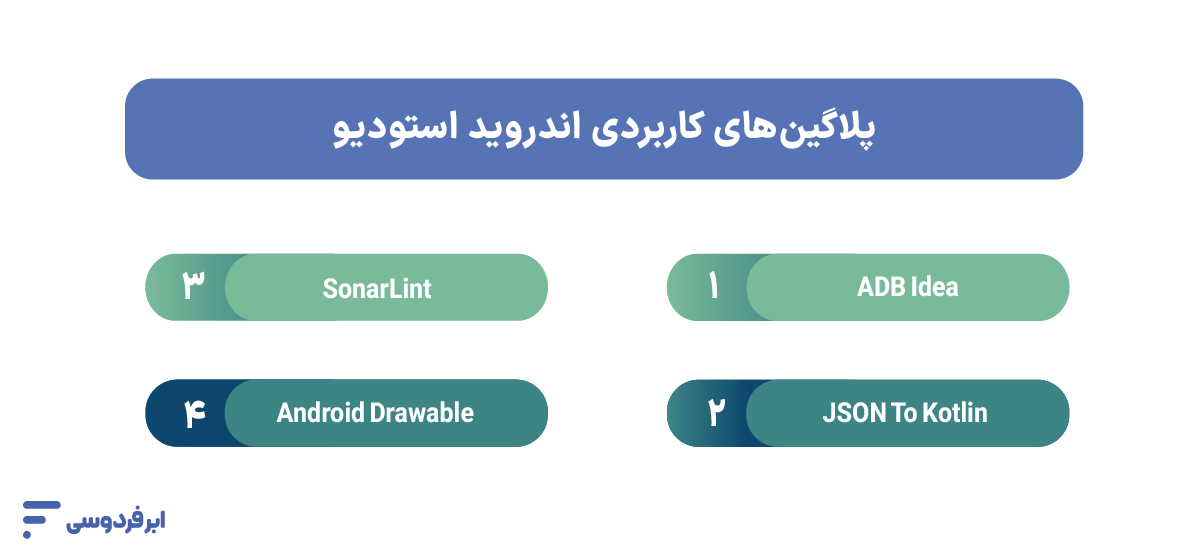
قدرت واقعی اندروید استودیو، مانند بسیاری از IDEهای مدرن، در اکوسیستم باز و قابلیت گسترش آن ازطریق پلاگینها قرار دارد. نقش پلاگین در اندروید استودیو چیست؟ آنها ابزارهای کوچکی هستند که توسط جامعه توسعهدهندگان (یا خود گوگل) ساخته میشوند تا یک قابلیت خاص را به IDE اضافه کرده یا یک فرایند تکراری را خودکار کنند.
اگرچه هزاران پلاگین وجود دارد، اما نصب فقط چند پلاگین زیر میتواند بهرهوری شما را بهشکل چشمگیری افزایش دهد.
۱- پلاگین ADB Idea
کار با ADB (Android Debug Bridge) ازطریق خط فرمان برای انجام کارهای سادهای مثل پاک کردن دادههای یک اپلیکیشن، حذف و نصب مجدد آن یا بستن اجباری برنامه، میتواند بهسرعت خستهکننده شود. پلاگین ADB Idea مجموعهای از این دستورات پرکاربرد را مستقیماً به منوهای اندروید استودیو اضافه میکند و به شما اجازه میدهد با یک کلیک راست، اپلیکیشن را Kill کنید، دادههای آن را Clear کنید یا آن را Uninstall کنید که باعث صرفهجویی فوقالعادهای در زمان فرایند عیبیابی میشود.
۲- پلاگین JSON To Kotlin Class / RoboPOJOGenerator
تقریباً هر اپلیکیشن اندرویدی مدرنی با APIهای وب سروکار دارد و دادهها را در قالب JSON دریافت میکند. برای استفاده از این دادهها، شما باید کلاسهای مدل (Data Classes در کاتلین یا POJO در جاوا) بسازید که دقیقاً با ساختار آن JSON مطابقت داشته باشند. نوشتن دستی این کلاسها برای JSONهای پیچیده، کاری طاقتفرسا و مستعد خطاست.
پلاگینهایی مانند RoboPOJOGenerator یا JSON to Kotlin Class این فرایند را کاملاً خودکار میکنند. شما فقط کافیست متن JSON دریافتی را کپی کنید و پلاگین بهصورت خودکار تمام کلاسهای کاتلین یا جاوای مورد نیاز را برای شما تولید میکند.
۳- پلاگین SonarLint
وقتی میپرسید «چگونه کد بهتری بنویسم؟»، پلاگینهایی مانند SonarLint پاسخی برای شما دارند. نرم افزار اندروید استودیو بهخودیخود ابزارهای تحلیل کد قدرتمندی دارد، اما SonarLint این قابلیت را یک سطح ارتقا میدهد.
این پلاگین بهصورت زنده (Real-time) کد شما را اسکن میکند و «بوی کد» (Code Smells)، باگهای بالقوه و آسیبپذیریهای امنیتی را همانطور که تایپ میکنید، شناسایی و زیر آنها خط میکشد. SonarLint به شما کمک میکند تا قبلاز اینکه کدتان به مرحله بازبینی (Code Review) برسد، استانداردهای کدنویسی تمیز (Clean Code) را رعایت کنید.
۴- پلاگین Android Drawable Preview
در پروژههای اندرویدی، شما دائماً با فایلهای تصویری (Drawables) مانند آیکونها، تصاویر پسزمینه و وکتورها سروکار دارید. اندروید استودیو بهصورت پیشفرض، در پنل مدیریت فایل، پیشنمایش کوچکی از این تصاویر نشان نمیدهد و همگی شبیه به هم هستند. پلاگین Android Drawable Preview این مشکل را حل میکند؛ با نصب آن، میتوانید پیشنمایش کوچکی از هر فایل تصویری را مستقیماً در کنار نام آن ببینید، که پیدا کردن آیکون یا تصویر موردنظر را بسیار آسانتر میکند.
بهترین راهها برای افزایش سرعت اندروید استودیو
اگر بخواهیم صادق باشیم و بگوییم که بزرگترین چالش کار با اندروید استودیو چیست، باید به کندی و مصرف بیرحمانه منابع سیستم اشاره کنیم. صرف زمان طولانی برای بارگذاری پروژه یا انتظار چند دقیقهای برای هر بار بیلد (Build) گرفتن، میتواند بهرهوری و تمرکز شما را نابود کند.
خوشبختانه، نرم افزار اندروید استودیو تاحدی قابل بهینهسازی است. قبلاز اینکه به فکر ارتقای سختافزار بیفتید، این ترفندها میتوانند زمان بارگذاری و کامپایل را بهشکل محسوسی کاهش دهند.
۱. بهینهسازی Gradle
بخش اعظم کندی اندروید استودیو بهخاطر سیستم ساخت آن یعنی Gradle است. با چند تغییر ساده در فایل gradle.properties (که در ریشه پروژه شما قرار دارد)، میتوانید آن را وادار کنید سریعتر کار کند:
- افزایش حافظه Gradle: به Gradle اجازه دهید از RAM بیشتری استفاده کند.
- فعالسازی Caching: به Gradle میگوید که خروجیهای تسکهای قبلی را ذخیره کند تا در بیلدهای بعدی از آنها مجدداً استفاده کند (org.gradle.caching=true).
- فعالسازی Parallel Builds: اگر پروژه شما چند ماژولی است، این گزینه به Gradle اجازه میدهد ماژولها را بهصورت موازی (همزمان) بیلد کند (org.gradle.parallel=true).
۲. تنظیمات خودِ IDE و مدیریت پلاگینها
خودِ محیط اندروید استودیو نیز تنظیماتی برای بهینهسازی دارد:
- افزایش حافظه IDE: مشابه Gradle، خود IDE هم به حافظه نیاز دارد. از منوی Help > Edit Custom VM Options فایل studio.vmoptions را باز کنید و مقدار -Xmx را افزایش دهید (مثلاً -Xmx4096m).
- حالت آفلاین (Offline Mode): اگر درحالحاضر نیازی به دانلود کتابخانههای جدید ندارید، Gradle را در حالت آفلاین قرار دهید. این کار از چک کردن مداوم وابستگیها (Dependencies) در اینترنت جلوگیری میکند. (میتوانید این گزینه را از پنجره Gradle پیدا کنید).
- مدیریت پلاگینها: به بخش Settings > Plugins بروید و هر پلاگینی را که نصب کردهاید اما استفاده نمیکنید، غیرفعال (Disable) کنید. هر پلاگین فعال، بخشی از منابع IDE را مصرف میکند.
وقتی بهینهسازی اندروید استودیو کارساز نیست
اما تمام این ترفندها درمان موقت هستند. واقعیت این است که فرایند کامپایل کد، بهخصوص در پروژههای بزرگ اندرویدی، نیاز به محاسبه سنگین (Heavy Computation) دارد. لپتاپ یا کامپیوتر شخصی شما -هرچقدر هم که قوی باشد- برای اجرای همزمان شبیهساز، IDE، مرورگر و دهها ابزار دیگر، منابع محدودی دارد؛ پس تنگنای اصلی، سختافزار شماست.
ابر فردوسی چگونه تنگنای Gradle را برطرف میکند؟
شما میتوانید قبلاز اینکه لپتاپتان زیر فشار بیلد پروژه خرد شود، تمام فرایند توسعه و کامپایل را به یک سرور محاسبات سنگین (HPC) قدرتمند در دیتاسنتر منتقل کنید. ابر فردوسی به شما یک محیط توسعه کامل با پردازندههای نسل جدید و حافظه RAM بسیار بالا (مثلاً ۳۲ یا ۶۴ گیگابایت) میدهد که میتوانید آن را چند دقیقه راهاندازی کنید.
برای کسب اطلاعات بیشتر درباره محاسبات سنگین و ارزشی که برای شما خلق میکند، مقاله زیر را برای شما آماده کردهایم که میتوانید به آن مراجعه کنید.
در این سناریو:
- اندروید استودیو و کل پروژه شما روی سرور محاسبات سنگین و بهصورت ابری اجرا میشود.
- لپتاپ شما تنها به یک ترمینال سبک برای اتصال (ازطریق RDP یا ابزارهای مشابه) تبدیل میشود و دیگر درگیر پردازش سنگین نیست و حتی اینترنت زیادی هم مصرف نمیکند.
- فرایندهای بیلد Gradle که روی دستگاه شما شاید ۵ دقیقه طول میکشید، روی این سرورهای قدرتمند در کمتر از یک دقیقه انجام میشوند.
برای شما که به استفاده از جدیدترین تکنولوژيها علاقهمندید و آمادهاید تا کار با سرور محاسبات سنگین ابر فردوسی را هم تجربه کنید، ۱۰۰ هزارتومان اعتبار رایگان داده میشود که میتوانید برای آشنایی با خدمات ما از آن استفاده کنید.
جمعبندی
در پایان، وقتی میپرسیم اندروید استودیو چیست، پاسخ باید چیزی فراتر از یک نرمافزار باشد؛ این محیط، کارخانه رسمی و مرکز فرماندهی گوگل برای ورود به اکوسیستم اندروید است. اندروید استودیو مجموعهای بینظیر از ابزارهای یکپارچه را فراهم میکند که از یک ویرایشگر کد ساده، بسیار فراتر میرود؛ مانند تحلیلگرهای عملکرد (Profilers) برای جراحی اپلیکیشن تا پشتیبانی از NDK برای کدهای C++.
اما این قدرت، هزینهی مشخصی دارد: نیاز شدید به منابع سختافزاری. درک این توازن، بخش کلیدی کار با این ابزار است. مسیر شما بهعنوان یک توسعهدهنده نه فقط یادگیری قابلیتهای این IDE، بلکه تسلط بر روشهای بهینهسازی آن است؛ چه ازطریق ترفندهای گفتهشده و چه با پذیرش راهحلهای مدرنتری مانند انتقال کامل محیط توسعه به زیرساختهای ابری قدرتمند.
حالا نوبت شماست: شما از چه ترفندهایی برای افزایش سرعت اندروید استودیو استفاده میکنید؟ و کدام پلاگین بهنظر شما ضروریترین ابزار در این IDE است؟ تجربیات خود را در بخش نظرات با ما به اشتراک بگذارید.
سؤالات متداول
اندروید استادیو چیست؟ (Android Studio چیست؟)
اندروید استودیو (Android Studio) محیط توسعه یکپارچه (IDE) رسمی گوگل است. به زبان ساده، این نرمافزار، کارگاه اصلی و رسمی برای ساخت، آزمایش (تست) و عیبیابی اپلیکیشنهای اندرویدی است که تمام ابزارهای لازم را در یک برنامه جمع کردهاست.
زبان برنامه نویسی اندروید استودیو چیست؟
اندروید استودیو یک محیط است نه یک زبان. این محیط به شما اجازه میدهد با زبانهای مختلفی کد بزنید. دو زبان اصلی و رسمی برای توسعه بومی (Native) اندروید، کاتلین (Kotlin) (زبان ترجیحی و مدرن گوگل) و جاوا (Java) هستند. همچنین این نرمافزار از C/C++ برای کارهای پردازشی سنگین (ازطریق NDK) پشتیبانی میکند.
آیا اندروید استودیو رایگان است؟
بله، نرم افزار اندروید استودیو کاملاً رایگان است. شما میتوانید آخرین نسخه آن را مستقیماً از وبسایت رسمی توسعهدهندگان اندروید (developer.android.com) برای سیستمعاملهای ویندوز، مک و لینوکس دانلود کنید.
تفاوت اندروید استودیو با فلاتر (Flutter) چیست؟
این یک سؤال رایج اما بر پایه یک سوءتفاهم است. اندروید استودیو یک محیط (IDE) است. فلاتر (Flutter) یک فریمورک (Framework) است. شما از اندروید استودیو برای توسعه بومی اندروید (با جاوا/کاتلین) استفاده میکنید. همچنین میتوانید پلاگین فلاتر را روی اندروید استودیو نصب کنید تا از همین محیط برای توسعه با فلاتر (ساخت اپ برای اندروید و iOS بهصورت همزمان) بهره ببرید.
حداقل سیستم موردنیاز برای نصب اندروید استودیو چیست؟
اندروید استادیو یک نرمافزار سنگین است. حداقل به یک سیستم ۶۴ بیتی (ویندوز، مک یا لینوکس)، ۸ گیگابایت RAM (اما ۱۶ گیگابایت بهشدت توصیه میشود) و یک پردازنده (CPU) مدرن نیاز دارید. همچنین به فضای خالی کافی روی یک هارد SSD (حداقل ۱۶ گیگابایت) برای نصب IDE، SDKها و شبیهساز احتیاج خواهید داشت.